
Ja, overclocking af skærme er noget, der findes. Og det er herligt. I modsætning til GPU- eller CPU-overclocking er monitor-overclocking generelt meget stabilt. Hvis din skærm kan klare et overclock, vil den køre med en højere opdateringsfrekvens. Der er en god chance for, at du har en 60 Hz skærm ligesom de fleste mennesker. I de fleste tilfælde kan 60 Hz skærme overclockes til mindst, 75 Hz.

Hvad er fordelene ved monitor overclocking? Selvom en låst 60 er rart i spil, kan det altid være bedre. Har du nogensinde brugt en iPad Pro med en 120 Hz skærm? Eller en high-end 144 Hz gamingskærm? Jo højere opdateringsfrekvens du har på skærmen, jo mere jævnere er handlingen på skærmen. Det gør konkurrerende skydespil nemmere at spille. Og heldigvis kører konkurrencedygtige titler ofte bedst, hvilket betyder, at det er mest sandsynligt, at de rent faktisk kører med 100+ FPS.
Er alle skærme overclockable? Tja, ja og nej. De fleste skærme vil kunne klare mindst et par Hz. Du burde ikke have problemer med at gå op til 75-80 Hz. Over det er det held i uheld. Som tommelfingerregel kan man sige, at TN-paneler overclocker meget bedre end IPS- eller VA-paneler. Tv’er har dog en tendens til ikke at spille pænt med overclocks.

Så det eneste spørgsmål, der er tilbage, er dette: Hvordan pokker overclocker du din skærm? Det er ret simpelt. Vi viser dig hvordan.
Trin til overclocking af din skærm:
1.) Du skal downloade værktøjet Custom Resolution Utility (CRU), fra MonitorTests-forummet her. Udpak det et sted.
2.) Højreklik på CRU-hovedprogrammet, og kør det som administrator.

3.) Klik på “Add” (tilføj) under detaljerede resolutioner.
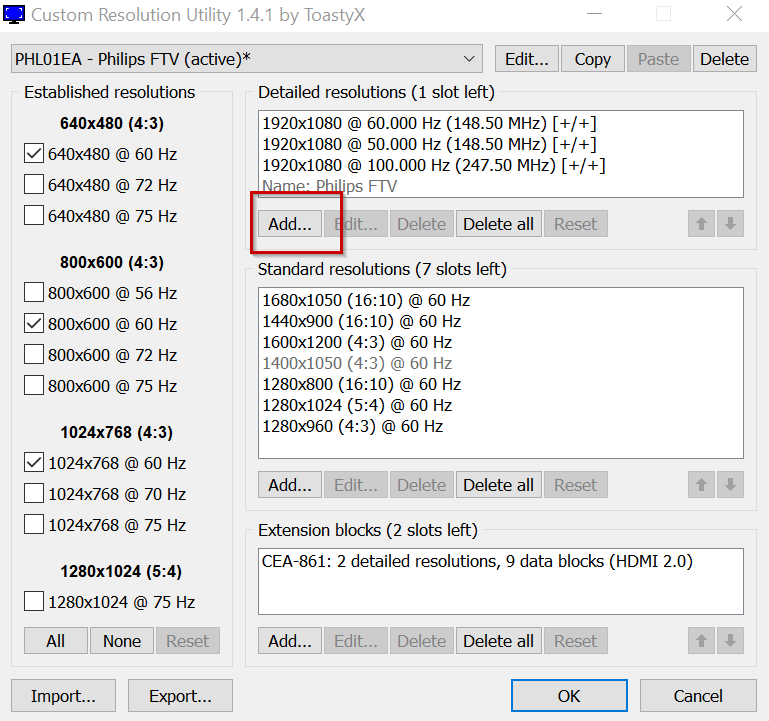
4.) Indtast din skærmopløsning og din målopdateringsfrekvens. Vi foreslår, at du starter med 75 Hz. Klik derefter på okay.
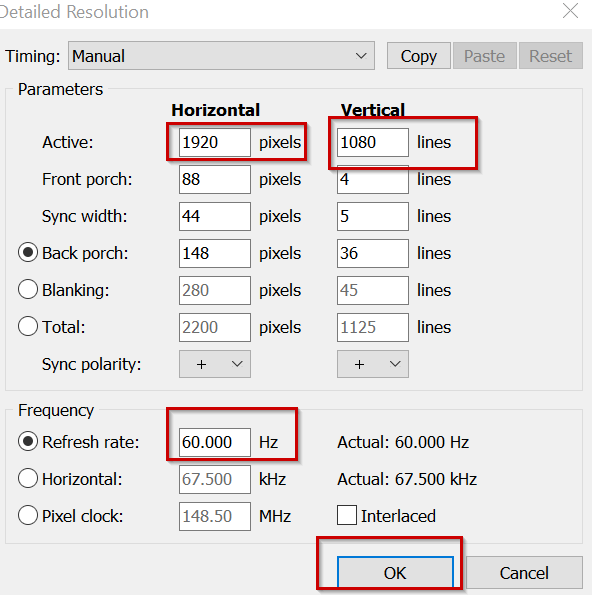
5.) Klik på okay på hovedgrænsefladen for at lukke den
6.) Gå tilbage til den udpakkerede CRU-mappe. Højreklik på “restart64.exe”, og kør som admin.
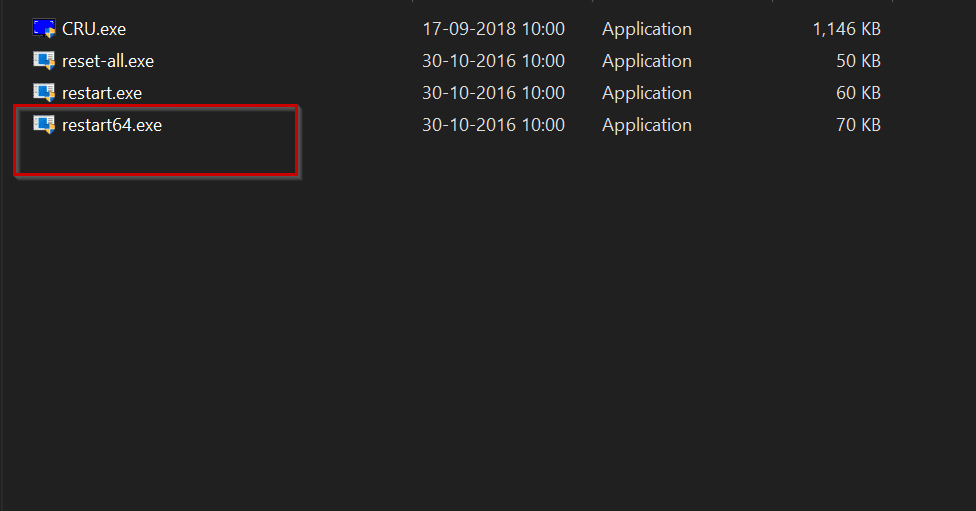
7.) Din skærm bør flimre og blive sort i et par sekunder. Hvis tingene er gået rigtigt, vil din skærm fungere som normalt. Hvis overclockingen er for høj, vil din skærm blive sort i 10-15 sekunder. Hvis dette sker, skal du gentage trin 2-6, men reducere opdateringsfrekvensen.
8.) Du skal nu anvende den overclockede opdateringsfrekvens. Klik på start, og søg derefter efter Skærmindstillinger.
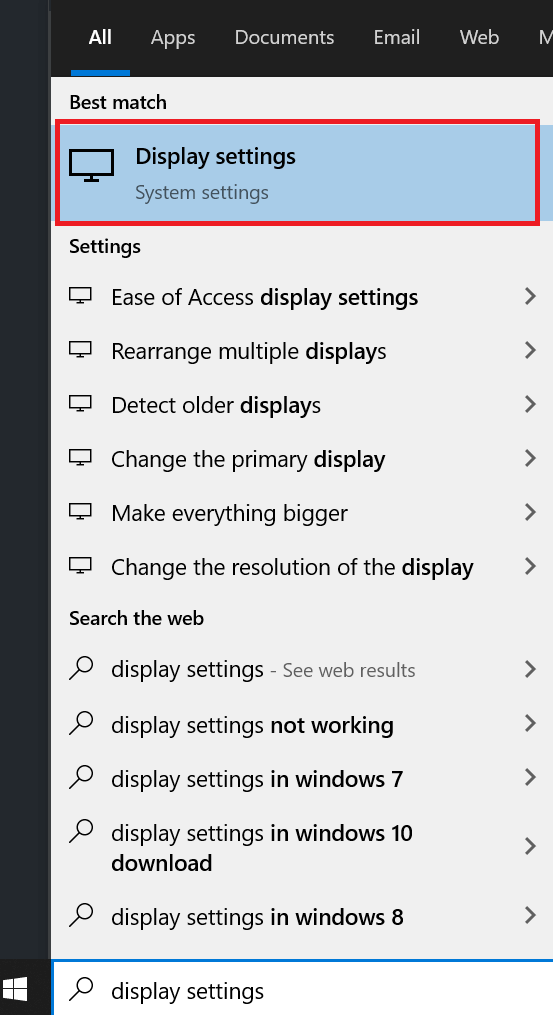
9.) Klik på Avancerede skærmindstillinger.

10.) Klik på Egenskaber for skærmadapter. Dette vil åbne et nyt vindue.

11.) Klik på fanen “Monitor”.
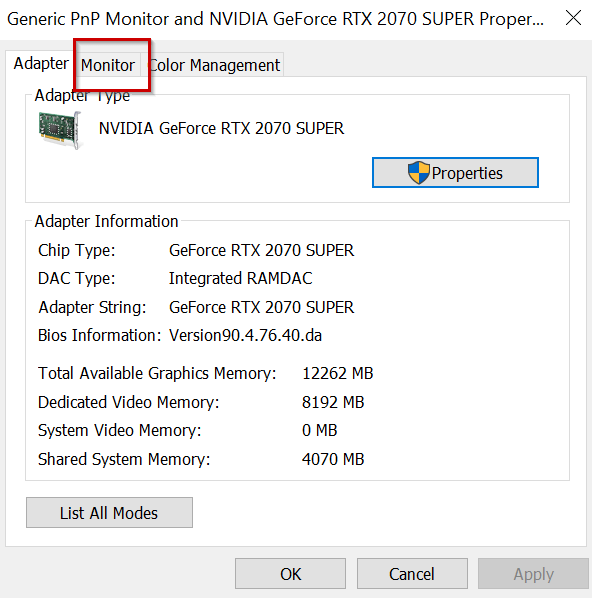
12.) Indtast din brugerdefinerede opdateringsfrekvens i rullemenuen Skærmopdateringsfrekvens. Klik på Anvend.
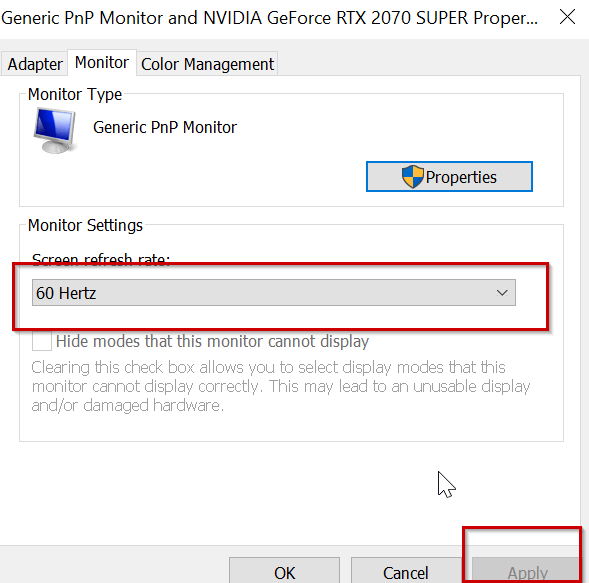
Det er alt, hvad der er at gøre. Hvis du har fulgt disse trin, vil du være fragging like a boss like its 1997 på ingen tid!
